| 일 | 월 | 화 | 수 | 목 | 금 | 토 |
|---|---|---|---|---|---|---|
| 1 | 2 | 3 | 4 | |||
| 5 | 6 | 7 | 8 | 9 | 10 | 11 |
| 12 | 13 | 14 | 15 | 16 | 17 | 18 |
| 19 | 20 | 21 | 22 | 23 | 24 | 25 |
| 26 | 27 | 28 | 29 | 30 | 31 |
- 레이저커팅
- 22ww.tistory.com
- 서울마이소울
- Premiere
- 3D PRINTING
- suno
- 프리미어
- micro-bit
- 3D모델링
- 구루미 장애사항
- seoulmysoul
- 구루미비즈
- LayerCutting
- FUSION 360
- ChatGPT
- 3dmodeling
- 3Dprinting
- fusion360
- 무드등
- laserutting
- 3D프린팅
- 3d
- 3D modeling
- 구루미 고객센터
- 볼트 모델링
- 3D 모델링
- 구루미biz(gooroomeebiz)
- lasercutting
- 구루미biz
- BrainCar
- Today
- Total
CodingMaker
구루미 장애사항 FAQ 본문
2. 강의화면 렉, 영상 재생 종료후 소리 계속 들릴시
4. WebRTC(화상으로 하는 회의, 교육) 서비스가 작동하지 않는 기기 목록
10. 귓속말 어떻게 보내요?
11. 강의자료를 다운받고 싶어요?

교육생 본인 네트워크 불안정
1. 영상, 소리끊김, 무한 로딩 오류
주로 와이파이 이용자에게 발생
→ 와이파이 기기와 거리가 멀 경우 거리 최소화
→ LAN선 노트북에 직접 연결, 모뎀 또는 공유기 등 재실행
여차하면 나간후 재입장 또는 컴퓨터 재부팅후 입장
주의
블루투스 이어폰의 경우 WebRTC(화상으로 하는 회의, 교육 등) 기반 서비스에서 원활한 사용이 보장되지 않습니다.
소리 끊김이나 양질의 영상 시청을 위해 가급적 유선 이어폰 사용을 권장해 드립니다.
2. 강의화면 렉, 영상 재생 종료후 소리 계속 들릴시
새로고침(F5)로 해결되는 경우 다수
3. 본인 캠 화면에 아이콘 표시

화면 상단에 주황색 아이콘이 뜬다면?
네트워크 송, 수신 상태 불안정함을 뜻합니다!
구루미는 양방향으로 영상을 주고받기 때문에 많은 양의 데이터가 필요합니다.
권장 네트워크 사양은 80Mbps, 최소 30Mbps가 필요합니다.
화면에 이런 모양이 뜨며 소리&영상이 끊김, 안들림, 밀림 현상이 일어날 경우 네트워크의 문제일 가능성이 크기 때문에 네트워크 진단이 필요합니다.
※구루미에서 권장하는 네트워크 속도는 Up/Download 속도 각각 30Mbps 이상을 권장드립니다.
인터넷 속도 체크 방법
① 스피드체크 사이트에 입장 해 주세요! → https://www.speedcheck.org/
② 왼쪽 화면과 같이 Start Test 버튼을 누른뒤 테스트를 진행해 주세요.
③ 진행이 완료되면 기기의 총 up/down 속도가 표시 됩니다.
본인 네트워크 환경이 일시적으로 불안정함을 나타냄 → 수강에 문제 없다면 무시하세요
4. WebRTC(화상으로 하는 회의, 교육) 서비스가 작동하지 않는 기기 목록
기기명: 갤럭시a31, 갤럭시a32, 갤럭시탭a7 lite, 갤럭시 J4, J4+
발생하는 현상
크롬으로 방에 입장하면 화면에 아무것도 보이지 않고, 아무것도 들리지 않습니다.
해당 기기들은 구루미 서비스 뿐 아니라 다른 WebRTC(화상으로 하는 회의, 교육 등)를 이용하는 서비스에서 모두 작동이 되지 않습니다.
카메라 및 마이크 오류
5. 카메라 및 마이크 권한 허용
<윈도우 운영체제에서 권한 허용>
화면 우측 하단 시계옆에 말풍선 → 모든설정 → 개인정보 → 카메라 → 앱에서 엑세스 하도록 허용체크
<크롬 브라우저에서 권한 허용>
설정(창우측상단) → 개인정보 및 보안 → 사이트설정 → 카메라 → 구르미biz사이트 권한 허용
6. 카메라 기기 작동여부 확인
좌측 하단 윈도우 검색창에서 카메라 검색 → 카메라 앱 실행후 작동 확인 → 미작동시 웹캠 드라이버 재실행(설명서 또는 네이버 검색)
7. 카메라를 켰지만 화면이 검게 표시되요
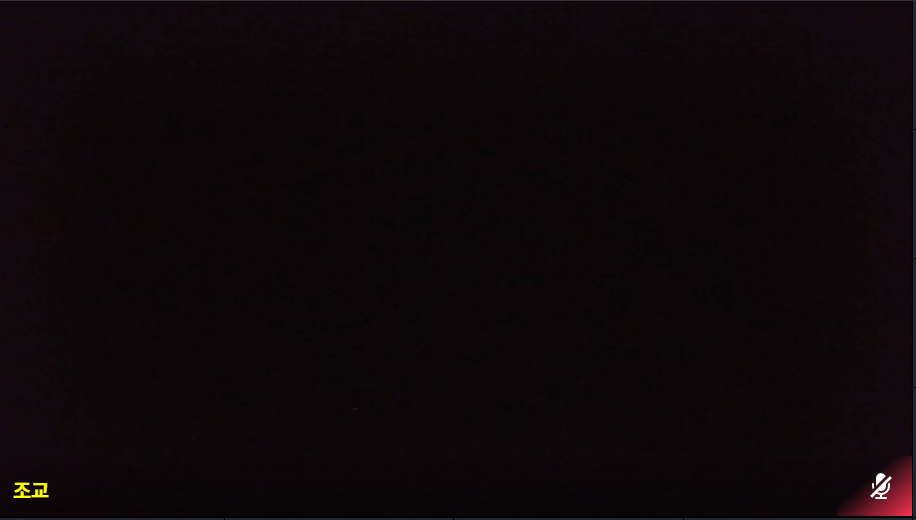
퇴장 후 재입장 후 캠 아이콘을 껐다가 켜주면 대부분 해결이 됩니다.
만약 마이크도 권한 허용이 되어있다면, 네트워크 환경을 확인해주세요.
https://www.speedcheck.org/ 에서 테스트 시, 최소사양인 30Mbps 이하의 경우 카메라 송출이 되지 않는 경우가 있습니다.
만약 PC로 입장하셨다면 보안프로그램(V3, 알약.. 등)의 실시간 검사가 활성화 되어있는지 확인해보면 좋을 것 같습니다. 해당 검사가 활성화 되어있다면 카메라 마이크 등이 상대방에게 전달이 되지 않는 경우도 있습니다.
또는 chrome://settings/privacy를 복사해서 크롬(Chrome) 창에서 열어줍니다.
1. 쿠키 및 기타 사이트 데이터를 클릭합니다.
2. 모든 사이트 데이터 및 권한 보기 모든 데이터 삭제를 클릭합니다.
3. 삭제를 클릭하여 확인합니다.
기타 문의사항
8. 문서 공유시 강사님 카메라가 문서를 가려요
화면 하단의 강사 카메라 화면 왼쪽 화살표를 누르면 위치 이동 또는 치우기 가능
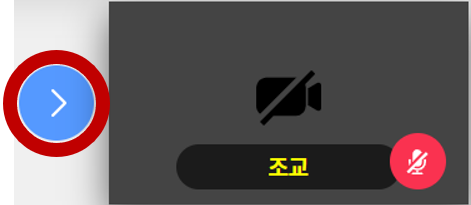
9. 출석시간 확인 할 수 있는 밥법은?
미팅룸 왼쪽 하늘색 메뉴에서 출석부 아이콘 클릭

10. 귓속말 어떻게 보내요?
귓속말 보내는 방법을 물어보시는 교육생이 가끔 계셔서 알려드립니다
11. 강의자료를 다운받고 싶어요?
강의자료는 아래처럼 참여자 옆 세로점 3개를 클릭→파일 클릭 하시면 강의자료 다운이 가능합니다.
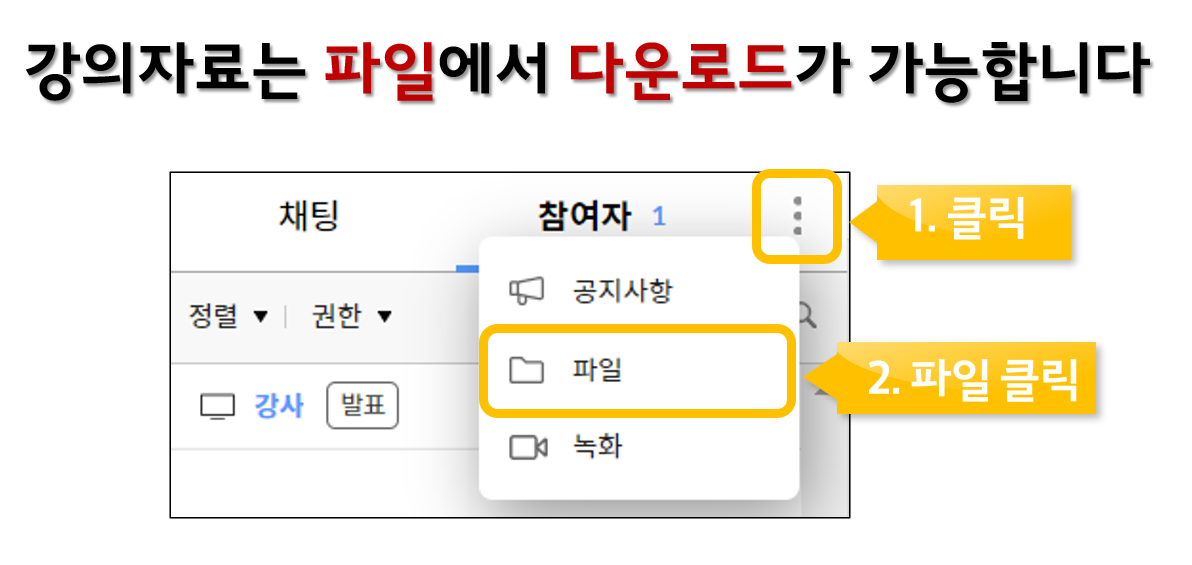
12. 구루미 고객센터 전화번호 알고 싶어요?
1833-9229
구루미 담당자분이 원격으로 교육생 PC에 접속하여 점검을 받을 수 있습니다

